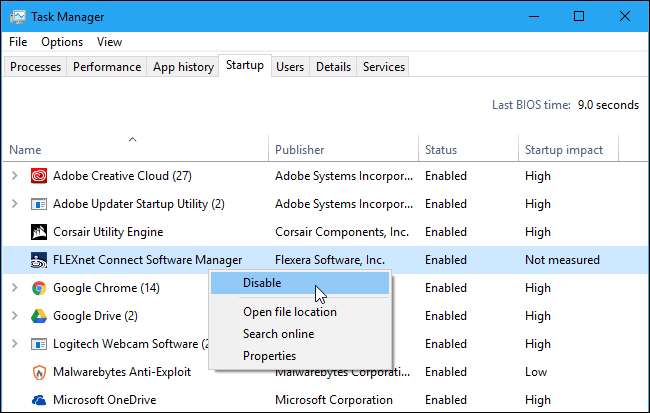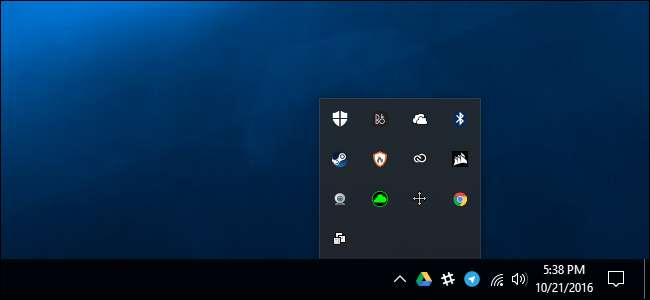
Ne všechny aplikace běží v popředí. Někteří sedí tiše na pozadí a dělají pro vás práci s ikonou v oznamovací oblasti - také běžně (ale zjevně nesprávně ) známý jako systémový zásobník. Windows vám pomohou se správou tohoto nepořádku a určením, které ikony se budou zobrazovat na hlavním panelu, a zda se některé systémové ikony vůbec objeví.
Ve Windows 10
Windows automaticky skryjí mnoho ikon v oznamovací oblasti, aby uvolnily místo na hlavním panelu. Chcete-li zobrazit všechny ikony oznamovací oblasti, klikněte na šipku nahoru nalevo od ikon oznamovací oblasti.
Můžete rychle přizpůsobit, zda se na hlavním panelu nebo na tomto panelu zobrazí ikona, a to přetažením mezi těmito dvěma oblastmi.
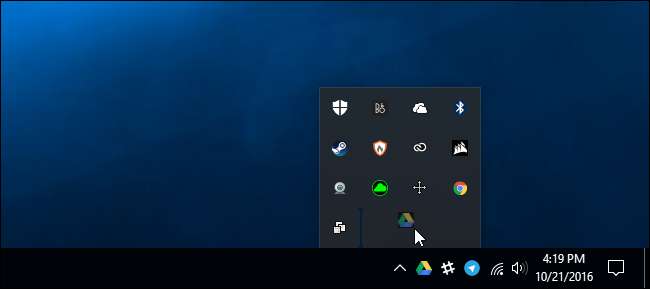
Ve Windows 10 získáte podrobnější nastavení kliknutím pravým tlačítkem na hlavní panel a výběrem možnosti „Nastavení“.

Tím se dostanete přímo na obrazovku Nastavení> Personalizace> Hlavní panel.
Přejděte dolů do sekce „Oblast oznámení“ a klikněte na odkaz „Vybrat, které ikony se zobrazí na hlavním panelu“.
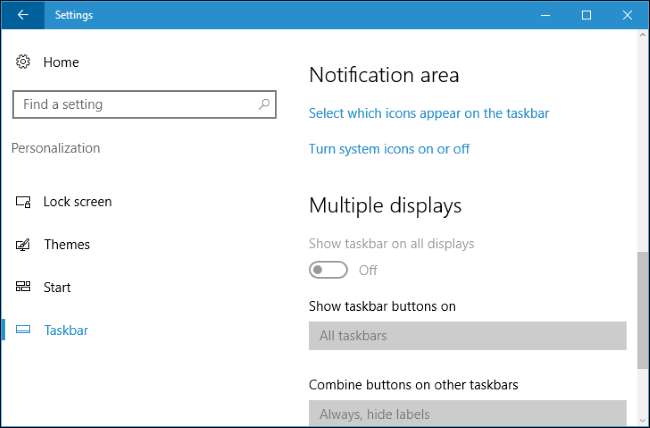
Pomocí seznamu zde můžete přizpůsobit, které ikony se zobrazí na hlavním panelu. Na hlavním panelu se zobrazí ikony nastavené na „Zapnuto“, zatímco ikony nastavené na „Vypnuto“ budou skryty za šipkou nahoru.
Pokud byste raději měli, aby je Windows vždy zobrazoval na hlavním panelu, povolte v horní části obrazovky posuvník „Vždy zobrazit všechny ikony v oznamovací oblasti“. Šipka nahoru zmizí a všechny vaše ikony otevřené oznamovací oblasti se vždy zobrazí na hlavním panelu.
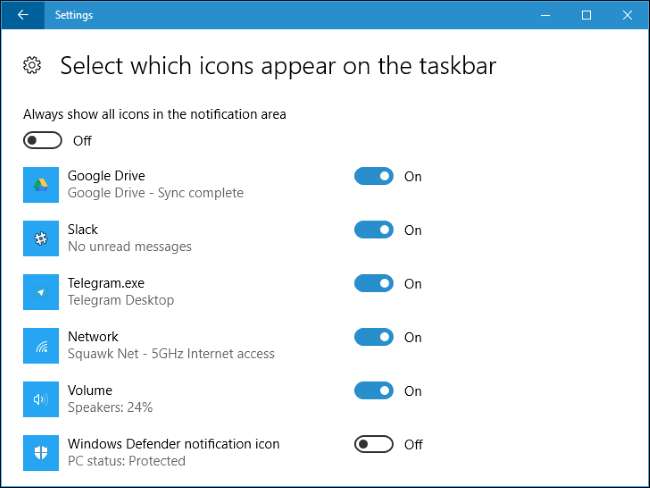
Chcete-li přizpůsobit systémové ikony - například ikony hodin, hlasitosti, sítě a napájení - vraťte se do předchozího podokna a v oznamovací oblasti klikněte na odkaz „Zapnout nebo vypnout systémové ikony“.
Pomocí možností zde můžete konfigurovat, které ikony se budou zobrazovat. Možnosti zde fungují jinak - pokud zde zakážete ikonu, v oznamovací oblasti se vůbec nezobrazí - ani za šipkou nahoru. Pokud zde aktivujete ikonu systému, ale deaktivujete ji na obrazovce „Vyberte, které ikony se zobrazí na hlavním panelu“, zobrazí se za šipkou nahoru.
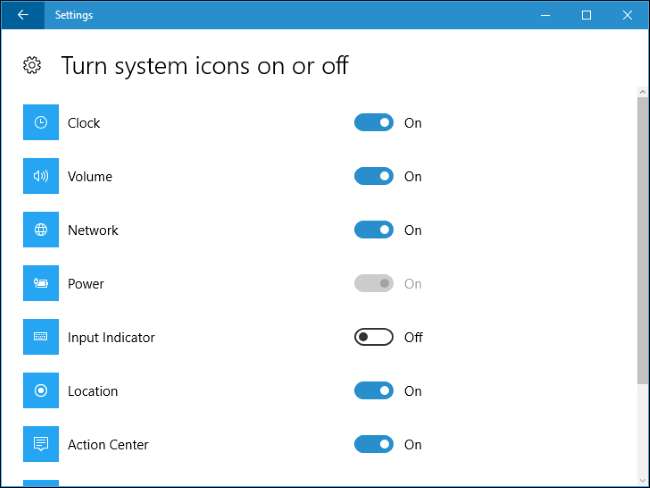
Ve Windows 7 a 8
Windows 7 a 8 také skryjí ikony za šipkou nahoru, aby ušetřily místo na hlavním panelu. Kliknutím na šipku nahoru zobrazíte všechny ikony v oznamovací oblasti.
Pomocí přetahování mezi dvěma oblastmi můžete určit, zda se na hlavním panelu nebo na tomto panelu zobrazí ikona.
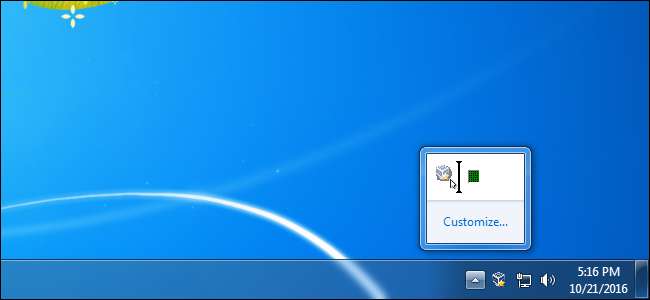
Chcete-li dále přizpůsobit ikony v oznamovací oblasti, klikněte na odkaz „Přizpůsobit“ za šipkou nahoru. Můžete také kliknout pravým tlačítkem na hlavní panel, vybrat „Vlastnosti“ a kliknout na tlačítko „Přizpůsobit“ v zobrazeném okně Vlastnosti hlavního panelu a nabídky Start.
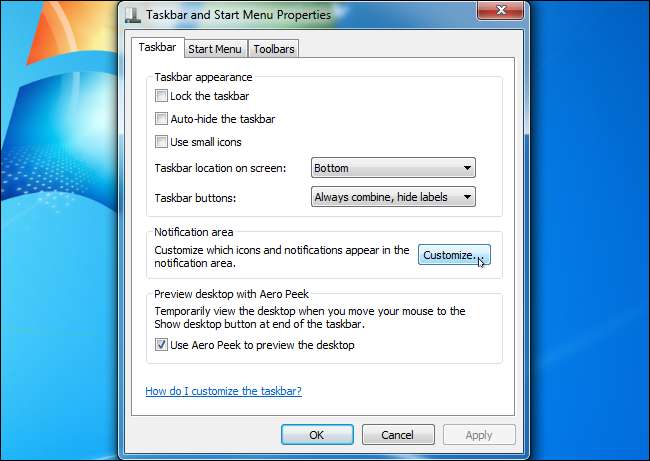
Zobrazí se seznam ikon, které se zobrazily v oznamovací oblasti. Chcete-li, aby se na hlavním panelu vždy zobrazovala ikona, vyberte u této ikony možnost „Zobrazit ikonu a oznámení“. Chcete-li skrýt ikonu za šipkou nahoru, kromě případů, kdy vám potřebuje zobrazit oznámení, vyberte možnost „Zobrazit pouze oznámení“. Chcete-li skrýt ikonu za šipkou nahoru a zabránit jejímu zobrazování, i když chce zobrazit oznámení, vyberte možnost „Skrýt ikonu a oznámení“.
Chcete-li, aby systém Windows vždy zobrazoval všechny spuštěné ikony oznámení na hlavním panelu a neskrýval žádné za šipkou nahoru, aktivujte možnost „Vždy zobrazit všechny ikony a oznámení na hlavním panelu“. Chcete-li změny vrátit zpět, klikněte zde na odkaz „Obnovit výchozí chování ikony“.
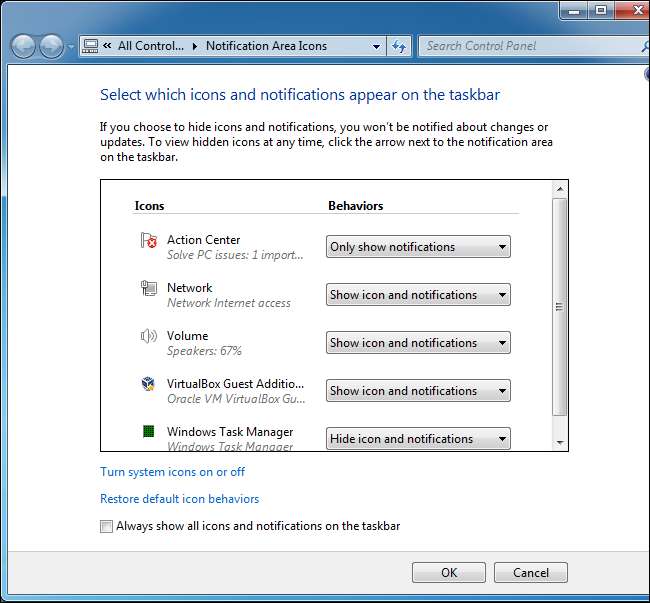
Ikony systému zabudované do systému Windows - například ikony hodin, hlasitosti, sítě, napájení a centra akcí - se konfigurují samostatně. Konfigurujte je kliknutím na odkaz „Zapnout nebo vypnout systémové ikony“ v dolní části okna.
Chcete-li ikonu skrýt, vyberte u této ikony možnost „Vypnuto“. Tato obrazovka funguje jinak než ta první. Když zde deaktivujete ikonu, zcela zmizí z hlavního panelu a neobjeví se ani za šipkou nahoru.
Pokud například nastavíte ikonu Hlasitost na „Vypnuto“, na hlavním panelu se vůbec nezobrazí. Pokud zde nastavíte ikonu Hlasitost na „Zapnuto“ a ikonu Hlasitost na „Zobrazit ikonu a oznámení“ na první obrazovce, zobrazí se na hlavním panelu. Pokud nastavíte ikonu Hlasitost na „Zapnuto“ a nastavíte ji na „Skrýt ikonu a oznámení“, bude skrytá za šipkou nahoru.
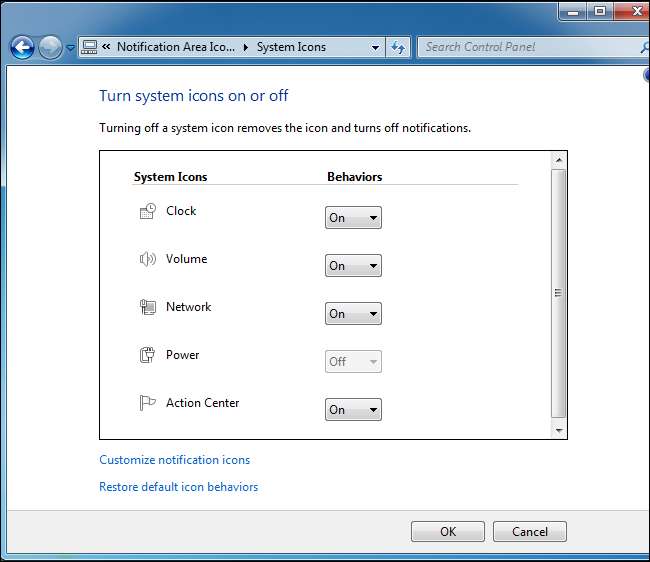
Odeberte spuštěné programy z oznamovací oblasti úplně
PŘÍBUZNÝ: Jak zajistit rychlejší spuštění počítače se systémem Windows 10
Pokud opravdu chcete vyčistit oznamovací oblast, můžete úplně zavřít aplikace a zabránit jim v automatickém spouštění s počítačem - což také uvolní některé systémové prostředky.
Nechcete zavřít všechny aplikace spuštěné v oznamovací oblasti. Mnoho z těchto aplikací je z nějakého důvodu užitečné. Například mnoho ovladačů hardwaru zahrnuje hardwarové nástroje, které běží na pozadí a zůstávají v oznamovací oblasti. Nebo vám některé aplikace umožňují synchronizovat soubory v reálném čase, například Dropbox. Toto jsou druhy věcí, které byste chtěli mít otevřené.
Chcete-li zavřít aplikace spuštěné v oznamovací oblasti, často na ně stačí kliknout pravým tlačítkem a vybrat „Ukončit“ nebo „Ukončit“. Pokud přejdete na možnosti těchto programů, můžete najít předvolbu, která určuje, zda se zobrazí v oznamovací oblasti, nebo zda se spustí v systému Windows.
Windows 8 a 10 také mají integrovaný správce spouštění zabudovaný do Správce úloh . Slouží k rychlé kontrole, které aplikace se spustí, když se přihlásíte k počítači. V systému Windows 7 tento správce je součástí nástroje msconfig spíše než Správce úloh.